Khi công nghệ thông tin, mạng Internet ngày càng phát triển thì cũng kéo theo đó những mặt trái của chúng. Những trang web đen, không lành mạnh gây cho người dùng những sự phiền phức không hề nhỏ, đặc biệt với gia đình có trẻ nhỏ. Hoặc đơn giản, bạn chỉ muốn quản lý việc sử dụng máy tính của con cái, chặn vào những trang web như Facebook, Youtube chẳng hạn. Vậy có những cách nào có thể chặn web đen, những trang web có thông tin không lành mạnh? Trong bài viết dưới đây, Quản trị mạng sẽ tổng hợp những cách giúp bạn đọc có thể chặn những trang web đen, không lành mạnh.
1. Phần mềm chặn web đen:
Hiện nay có khá nhiều phần mềm hỗ trợ người dùng có thể chặn những web đen, trang web không lành mạnh. Có thể kể đến một số những cái tên khá nổi như Anti-Porn, K9 Web Protection, STOP P-O-R-N, IShield, Media Detective,... Những phần mềm trên đều có bản Dùng thử để người dùng kiểm tra, test thử phần mềm.
Những phần mềm này có bộ lọc các web đen rất tốt, do liên tục được những nhà sản xuất liên tục cập nhật các tính năng mới để tăng khả năng tìm kiếm và lọc các trang web đen mạnh hơn. Tuy nhiên, lời khuyên với người dùng đó là nên sử dụng bản trả phí vì chúng ta có thể sử dụng lâu dài, cũng như được sử dụng những chức năng hiệu quả nhất mà ở bản dùng thử không hề có.
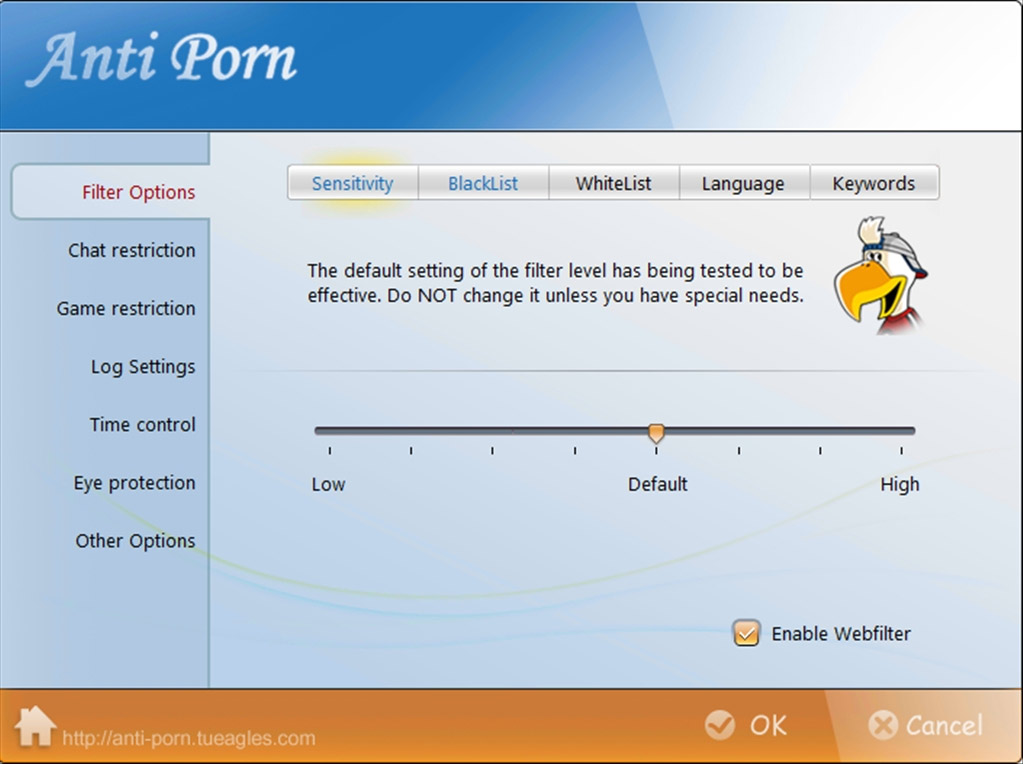
2. Chặn web đen bằng file host:
Ngoài việc sử dụng phần mềm để chặn trang web không lành mạnh, chúng ta có thể sử dụng việc sử dụng file host.
Bước 1:
Trước hết, ban truy cập theo đường dẫn sau để truy cập vào thư mục etc.
C:\Windows\System32\Drivers\etc
Ngoài ra, chúng ta có thể nhấn tổ hợp phím Windows + R để mở hộp thoại Run, sau đó copy đường dẫn bên trên rồi nhấn Enter để truy cập.
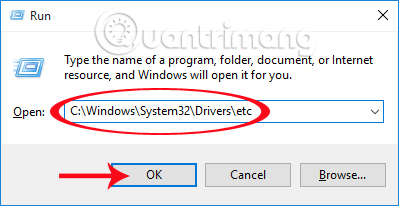
Bước 2:
Sau khi chúng ta đã vào etc rồi hãy copy file hosts ra ngoài màn hình Desktop để phòng trường hợp lỗi không lưu được.
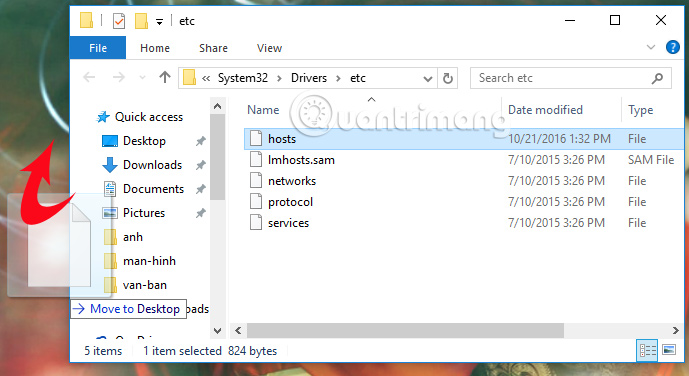
Bước 3:
Tiếp đến chúng ta nhấn chuột phải vào file hots và chọn Properties.
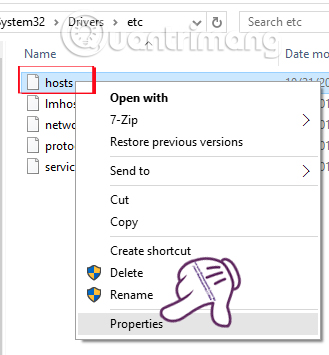
Sau đó bạn bỏ dấu tích ở thuộc tính Read-only rồi nhấn OK.
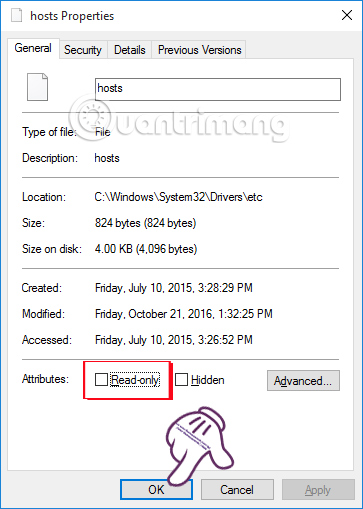
Bước 4:
Tiếp đến, chúng ta sẽ mở file host khi nhấn chuột phải vào file hosts và chọn Open with rồi mở bằng Notepad.
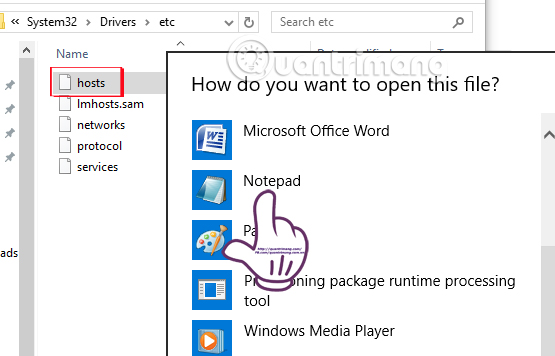
Bước 5:
Sau đó, để chặn trang web nào đó chẳng hạn muốn chặn Facebook chúng ta sẽ thêm dãy sau ở bên dưới rồi nhấn Save bên trên để lưu lại.
127.0.0.1 facebook.com
127.0.0.1 www.facebook.com
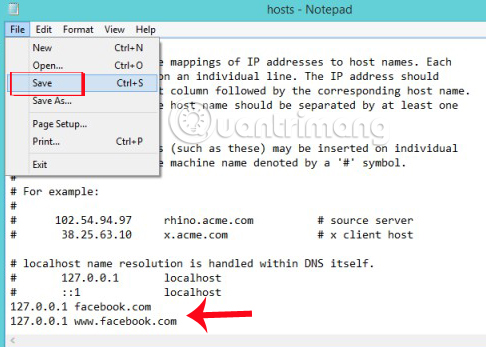
Bước 6:
Bước cuối cùng, chúng ta truy cập trở lại đường C:\Windows\System32\Drivers\etc. Nếu máy tính muốn hỏi có ghi tập tin, nhấn chọn Yes. Tiếp đến thiết lập lại thuộc tính Read-only cho file hots sau khi đã điều chỉnh.
Cách làm này sẽ giúp chúng ta chặn các web đen nhanh chóng, không cần phải cài đặt bất cứ phần mềm nào khác. Tuy nhiên, bạn chỉ có thể chặn những trang web mà mình biết, chứ không thể chặn toàn bộ web đen được.
3. Đổi DNS để chặn trang web đen:
Chúng ta cũng có thể sử dụng những dãy DNS để chặn những web đen. Bạn đọc có thể tham khảo một số dãy DNS dưới đây:
- Norton DNS
Preferred DNS Server: 198.153.192.50
Alternate DNS Server: 198.153.194.50
- Open DNS
Preferred DNS Server: 208.67.222.123
Alternate DNS Server: 208.67.220.12
- MetaCert DNS
Preferred DNS Server: 184.169.223.35
Alternate DNS Server: 54.247.162.216
- Safe DNS
Primary DNS server: 195.46.39.39
Secondary DNS Server: 195.46.39.40
- Sentry DNS
Primary DNS Server: 152.160.81.10
Secondary DNS Server: 70.90.33.94
Bước 1:
Tại hộp thoại Run, nhập từ khóa ncpa.cpl để truy cập vào Locar Area Connection, ấn OK để truy cập.
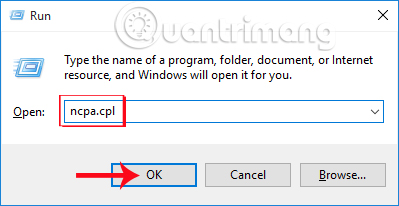
Bước 2:
Tại giao diện các kết nối mạng, nhấn chuột phải vào mạng đang sử dụng rồi chọn Properties.
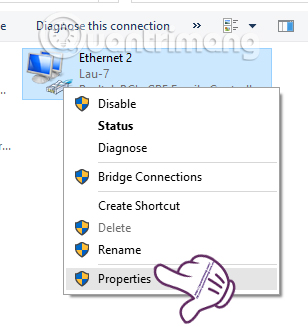
Bước 3:
Tiếp đến, nhấp đúp chuột vào dòng Internet Protocol Version 4 (TCP/IPv4).
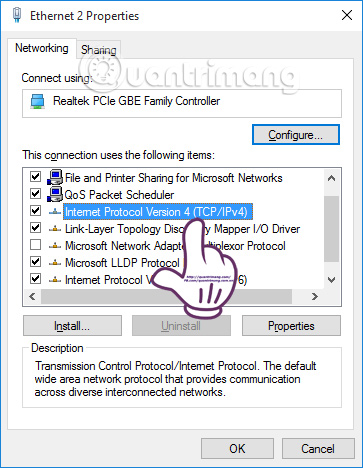
Bước 4:
Cuối cùng bạn chỉ cần nhập dãy địa chỉ DNS vào trong giao diện mới rồi nhấn OK để lưu lại.
Lưu ý, cách đổi DNS này có thể khiến việc truy cập các trang web khác bị chậm lại, và không hoàn toàn có thể chặn hết những web đen.
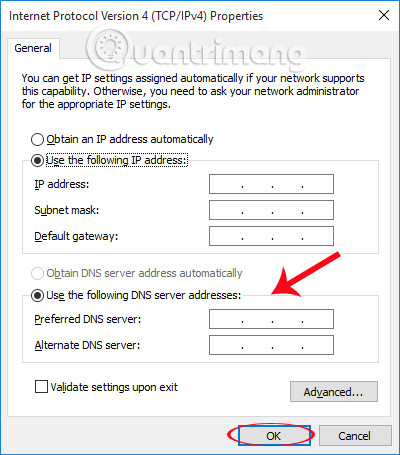
Hoặc chúng ta cũng có thể tải phần mềm DNS Angel để lựa chọn dải DNS nhanh nhất cho máy tính. Quá trình cài đặt DNS Angel diễn ra rất nhanh chóng, không cần đến những bước cài đặt thông thường.
Tại giao diện của phần mềm, bạn sẽ thấy DNS Angel cung cấp cho chúng ta 4 dãy DNS để chặn các trang web đen: Norton Con.Safe 1, Norton Con.Safe 2, Open DNS Family và Yandex DNS. Muốn sử dụng DNS nào thì bạn chỉ việc nhấn vào đó để lấy.
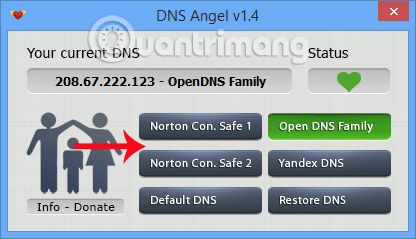
Còn với 2 tùy chọn, chúng đều có tác dụng khác nhau: Default DNS dùng để đưa DNS về mặc định như ban đầu, Restore DNS để thiết lập về dãy DNS cũ.
Trên đây là 3 cách giúp bạn có thể chặn những web đen, những trang web với các thông tin không lành mạnh. Mỗi một cách giải quyết đều có những mặt tích cực lẫn những điểm còn hạn chế. Nhưng cũng sẽ giúp bạn chặn được phần nào những web đen trên máy tính. Nếu có điều kiện, tốt nhất bạn nên chọn mua những phần mềm mất phí để có thể bảo vệ được máy tính những web đen, chặn toàn bộ những trang web đó.
Tham khảo thêm các bài sau đây:
Chúc các bạn thực hiện thành công!
 Công nghệ
Công nghệ  AI
AI  Windows
Windows  iPhone
iPhone  Android
Android  Học IT
Học IT  Download
Download  Tiện ích
Tiện ích  Khoa học
Khoa học  Game
Game  Làng CN
Làng CN  Ứng dụng
Ứng dụng 








 Windows 11
Windows 11  Windows 10
Windows 10  Windows 7
Windows 7  Windows 8
Windows 8  Cấu hình Router/Switch
Cấu hình Router/Switch 









 Linux
Linux  Đồng hồ thông minh
Đồng hồ thông minh  macOS
macOS  Chụp ảnh - Quay phim
Chụp ảnh - Quay phim  Thủ thuật SEO
Thủ thuật SEO  Phần cứng
Phần cứng  Kiến thức cơ bản
Kiến thức cơ bản  Lập trình
Lập trình  Dịch vụ công trực tuyến
Dịch vụ công trực tuyến  Dịch vụ nhà mạng
Dịch vụ nhà mạng  Quiz công nghệ
Quiz công nghệ  Microsoft Word 2016
Microsoft Word 2016  Microsoft Word 2013
Microsoft Word 2013  Microsoft Word 2007
Microsoft Word 2007  Microsoft Excel 2019
Microsoft Excel 2019  Microsoft Excel 2016
Microsoft Excel 2016  Microsoft PowerPoint 2019
Microsoft PowerPoint 2019  Google Sheets
Google Sheets  Học Photoshop
Học Photoshop  Lập trình Scratch
Lập trình Scratch  Bootstrap
Bootstrap  Năng suất
Năng suất  Game - Trò chơi
Game - Trò chơi  Hệ thống
Hệ thống  Thiết kế & Đồ họa
Thiết kế & Đồ họa  Internet
Internet  Bảo mật, Antivirus
Bảo mật, Antivirus  Doanh nghiệp
Doanh nghiệp  Ảnh & Video
Ảnh & Video  Giải trí & Âm nhạc
Giải trí & Âm nhạc  Mạng xã hội
Mạng xã hội  Lập trình
Lập trình  Giáo dục - Học tập
Giáo dục - Học tập  Lối sống
Lối sống  Tài chính & Mua sắm
Tài chính & Mua sắm  AI Trí tuệ nhân tạo
AI Trí tuệ nhân tạo  ChatGPT
ChatGPT  Gemini
Gemini  Điện máy
Điện máy  Tivi
Tivi  Tủ lạnh
Tủ lạnh  Điều hòa
Điều hòa  Máy giặt
Máy giặt  Cuộc sống
Cuộc sống  TOP
TOP  Kỹ năng
Kỹ năng  Món ngon mỗi ngày
Món ngon mỗi ngày  Nuôi dạy con
Nuôi dạy con  Mẹo vặt
Mẹo vặt  Phim ảnh, Truyện
Phim ảnh, Truyện  Làm đẹp
Làm đẹp  DIY - Handmade
DIY - Handmade  Du lịch
Du lịch  Quà tặng
Quà tặng  Giải trí
Giải trí  Là gì?
Là gì?  Nhà đẹp
Nhà đẹp  Giáng sinh - Noel
Giáng sinh - Noel  Hướng dẫn
Hướng dẫn  Ô tô, Xe máy
Ô tô, Xe máy  Tấn công mạng
Tấn công mạng  Chuyện công nghệ
Chuyện công nghệ  Công nghệ mới
Công nghệ mới  Trí tuệ Thiên tài
Trí tuệ Thiên tài